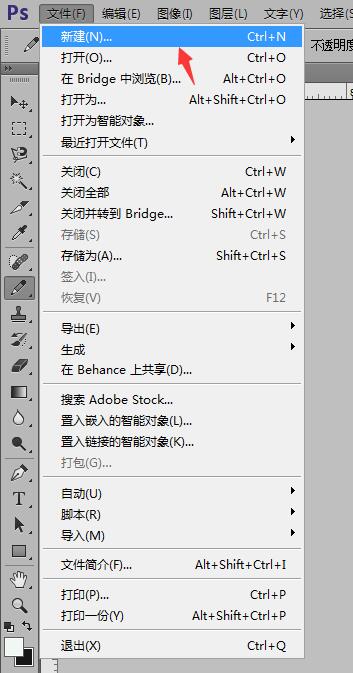dreamweaver cs6如何去掉超链接下划线?最近有很多刚刚接触dreamweaver的小伙伴向我询问:应该如何去除超链接的下划线,今天小编就给大家带来dreamweaver去掉超链接下划线的具体操作步骤。
方法/步骤
1、我们需要先打开dreamweaver cs6软件,新建html文件
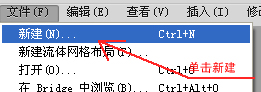
2、然后我们单击创建
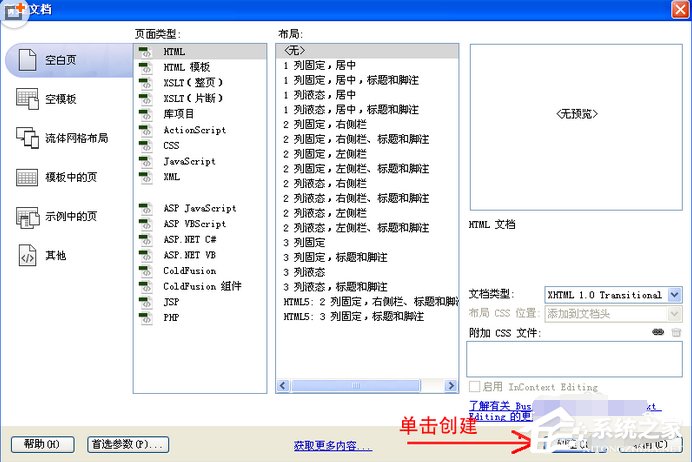
3、接着我们新建一个链接,重复再建几个链接
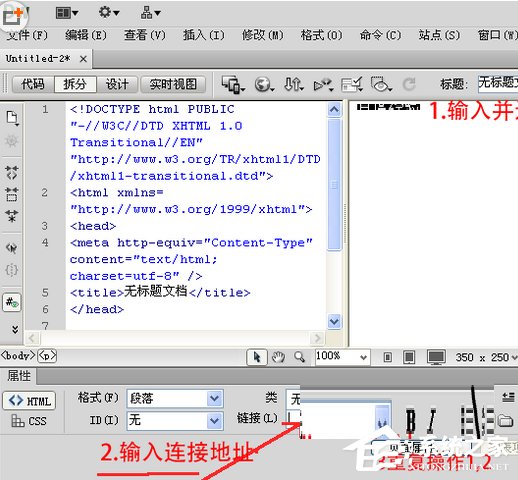
4、这时链接输入完毕,单击页面属性
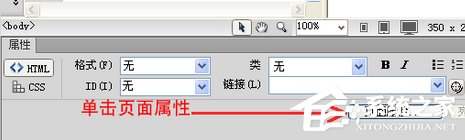
5、再选择“链接(CSS)”,再选始终无下划线
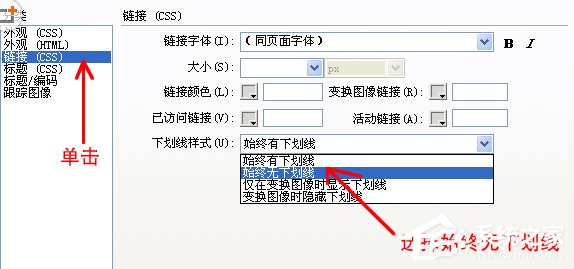
6、最后就可以大功告成啦!
以上就是dreamweaver去除超链接下划线的具体操作步骤啦,大家都学会了吗?还想了解更多的软件教程请关注乐呵呵网。